Одна из самых популярных и востребованных программ для улучшения производительности компьютера при игре в компьютерные игры является Razer Game Booster. Программа имеет русскоязычную версию. Актуальность этой программы связана с тем, что зачастую игры на персональных компьютерах заметно отличаются от тех же игр на консолях, ведь играя на Xbox 360 или PS 3 (4) процесс игры проходит на урезанной операционной системе, которая полностью направлена на поддержку игровых параметров. В то время как оперативная система на персональных компьютерах выполняет параллельно с поддержкой игровых параметров и множества других задач, которые не имеют отношения к игре и приводить впоследствии к торможению всех процессов в целом.
Программа Razer Game Booster, в свою очередь, позволяет на время выключить все необязательные процессы на компьютере во время игры, тем самым направив всю производительность системы на поддержку игровых процессов.
В основе данной программы лежит возможность добавить и запустить любую игру через утилиту ускорения, которая будет способствовать автоматическому блокированию дополнительных фоновых программ и процессов на компьютере.
Как сделать чтобы ваши игры не зависали
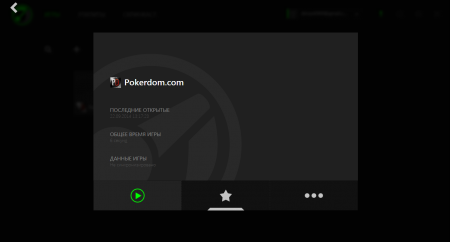
Главной фишкой программы Game Booster является с помощью всего одного клика отключить все необязательные функции и ускорить игру не прибегая к ручной настройке. В то же время программа может легко показать устаревшие драйвера или даже вести запись видео игры с экрана монитора и многое другое.
Автоматическая настройка показывает какие программы будут временно отключены, при желании параметры утилиты можно настроить, а также после окончания игры все процессы также в автономном режиме будут восстанавливаться.
Для использования программы необходимо её установить на компьютер и запустить.
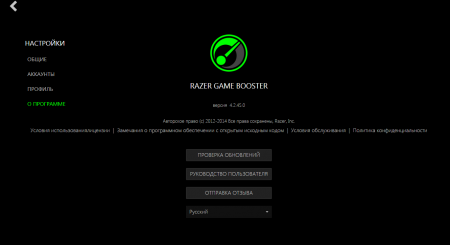
Следует предварительно ознакомиться с общими возможностями программы. При необходимости задать общие сведения настроек. Для этого имеются два основных режима. После этого выбрать одну из функции, к примеру, ускорение или диагностика.
В окне в меню появятся сведения всех процессов, производимых компьютером, которые будут выражены в процентном соотношении и занимаемой оперативной памяти. При включении автоматического ускорения процессы будут равняться 0%.
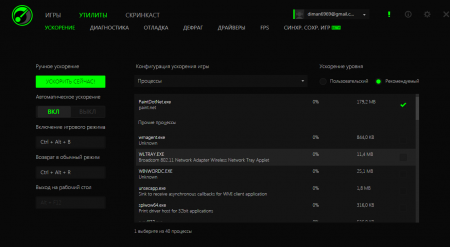
При необходимости можно оптимизировать все параметры игры. Выбирая приоритетные среди всех указанных.
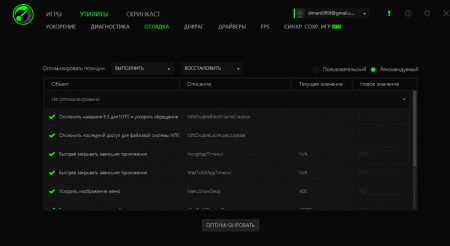
Удобный и простой интерфейс достаточно легко позволит управлять всеми игровыми процессами всего одним кликом мышки, что гарантированно обезопасит любого игрока от всяческих торможений и лагов в игре.
Источник: torrent9.games
НАЧАЛИ ЛАГАТЬ ИГРЫ, КОТОРЫЕ НЕ ЛАГАЛИ[РЕШЕНИЕ ПРОБЛЕМЫ]
Как повысить FPS в играх: советы от NVIDIA
FPS – количество кадров в секунду – является одним из важнейших параметров для успешной игры в шутеры и соревновательные игры. FPS значительно влияет на суммарный отклик системы и в конечном счете позволяет полностью реализовать ваш игровой потенциал. С высоким показателем FPS проще следить за целью и попадать в нее.
Это происходит за счет сокращения задержек управления, более равномерного и частого вывода кадров и уменьшения разрывов изображений. Демонстрацию этих эффектов смотрите в данном ролике. Существенное влияние на частоту смены кадров оказывает установленная в компьютере видеокарта. В этой статье мы расскажем о том, как можно повысить число FPS в играх за счет использования ресурсов графического процессора.
Как можно поднять FPS с помощью GeForce Experience?
Если у вас тормозят игры, есть два способа повышения частоты кадров. Первый, бескомпромиссный способ, не требующий снижения графических настроек – переход на более производительную видеокарту, но об этом ниже. Второй способ, не требующий обновления компонентов ПК, – оптимизация игровых настроек через приложение NVIDIA GeForce Experience, далее просто GFE.
GFE автоматически подберет оптимальные настройки в играх для вашей конфигурации, благодаря чему возрастет число FPS, управление станет более отзывчивым и исчезнет эффект “слайд-шоу”. Конечно, придется пожертвовать некоторыми настройками. Но GeForce Experience оптимизирует игры таким образом, чтобы средняя производительность не падала ниже допустимых значений даже в самых сложных сценах.
После установки и входа в приложение, останется нажать кнопку “Начать знакомство” – все найденные игры будут оптимизированы автоматически. При первом входе в приложение вы можете убрать галочку “Автоматически оптимизировать недавно добавленные игры”. В таком случае для оптимизации настроек потребуется нажать на иконку игры и выбрать “Оптимизировать”.
GFE также своевременно напомнит о выходе свежих Game Ready драйверов, которые повышают производительность в играх, включая самые свежие игровые новинки.
Как включить счетчик FPS в интерфейсе GeForce Experience
Чтобы убедиться в приростах производительности, рекомендуем воспользоваться еще одним встроенным инструментом GFE – счетчиком числа кадров. Для этого необходимо открыть внутриигровой интерфейс сочетанием клавиш “Alt + Z” и кликнуть на шестеренку.
В новом окне выбрать “Расположение HUD”.
Затем нажать на “Счетчик частоты кадров” в появившемся окне. Далее определитесь с углом экрана, в котором будет отображаться счетчик. После этого можно закрывать интерфейс.
Теперь во время игры счетчик будет показывать число FPS в выбранном углу экрана. Если вы ищете больше возможностей по замерам производительности и энергопотребления, предлагаем ознакомиться с нашим отдельным приложением для продвинутых пользователей – NVIDIA FrameView.
Другие инструменты NVIDIA для повышения FPS
Обладатели видеокарт GeForce RTX могут повысить производительность еще одним простым способом — при помощи настройки DLSS. Технология повышает улучшает качество картинки и детализацию, повышая при этом производительность.
DLSS обеспечивает качество картинки на уровне рендеринга в более высоком разрешении путём совмещения пикселей из нескольких кадров при помощи глубокой нейронной сети. Эта технология повышает производительность на 50-100% в зависимости от выбранной опции качества в настройках игры.
Детальный анализ качества изображения и графики приростов производительности в доступных режимах можно найти в нашей статье по DLSS 2.0. Воспользоваться технологией уже можно в следующих играх: Anthem, Battlefield 5, Bright Memory (DLSS 2.0), Control (DLSS 2.0), Deliver Us the Moon (DLSS 2.0), Final Fantasy XV, MechWarrior 5: Mercenaries (DLSS 2.0), Метро: Исход, Shadow of the Tomb Raider, Minecraft Beta (DLSS 2.0), Wolfenstein: Youngblood (DLSS 2.0). Список игр постоянно расширяется.
Существует также более универсальная альтернатива, доступна в любой игре, с более низким качеством изображения. В “Панели управления NVIDIA”, в разделе “Параметры управления 3D” есть настройка “Увеличение резкости изображения”, о которой мы писали ранее в другой статье. Опция “Масштабирование с помощью ГП” в этой настройке позволяет выставить более низкое разрешение в играх и применяет качественный метод апскейлинга с фильтром резкости. В итоге картинка получается лучше, чем с обычными методами масштабирования кадра, но хуже по сравнению с многокадровым восстановлением при помощи нейросети в DLSS 2.0. Приросты производительности тоже ниже, поэтому в играх с поддержкой технологии DLSS рекомендуем использовать именно эту технологию.
Повышаем FPS за счет апгрейда видеокарты
Игровая графика не стоит на месте. Разработчики продолжают удивлять геймеров реалистичным геймплеем и красивой картинкой, и соревновательные игры — не исключение. Однако сложные графические эффекты и улучшенная детализация выставляют серьезные требования к начинке вашего игрового ПК, в особенности к видеокарте. Именно поэтому аппаратный апгрейд, то есть обновление видеокарты на более новую и мощную модель, является наиболее эффективным методом увеличить игровую производительность.
Источник: www.nvidia.com
Скачать GameGain 4.3.7.2021

ArtMoney — отличная возможность упростить прохождение любимой игры, не забивая себе голову.
Приложение отслеживает состояние компонентов ПК и отображает информацию поверх экрана.
Fraps — популярный инструмент для создания скриншотов и записи видео из игр, с помощью.
Steam — игровая Интернет-платформа, с помощью которой можно легко скачивать, загружать, играть, обновлять и активировать игры через Интернет.
Origin — беплатное приложение для загрузки видеоигр от Electronic Arts. Это центр цифровых игр, где можно найти потрясающие игры и эксклюзивные предложения.
Nexus Mod Manager — программа с открытым исходным кодом, которая представляет собой менеджер.
Источник: www.softportal.com